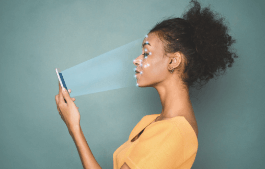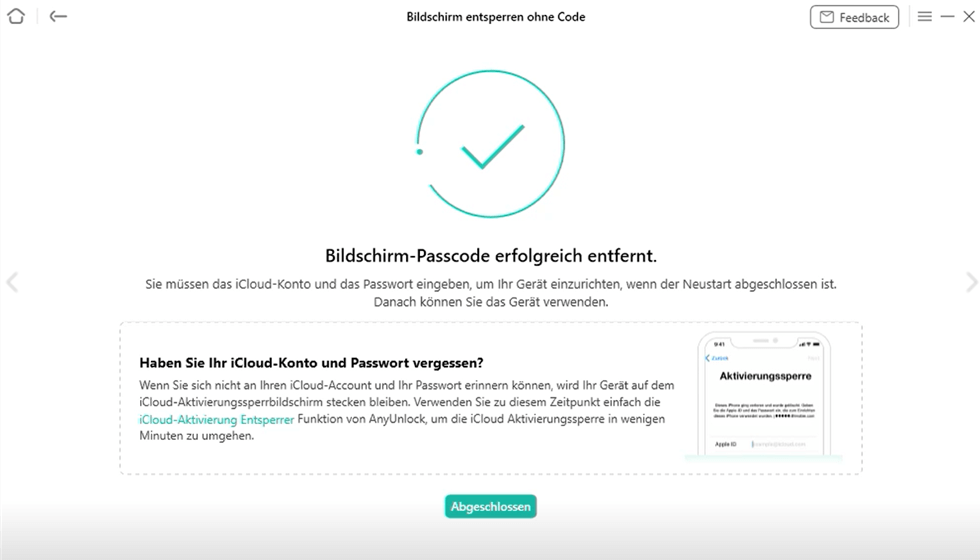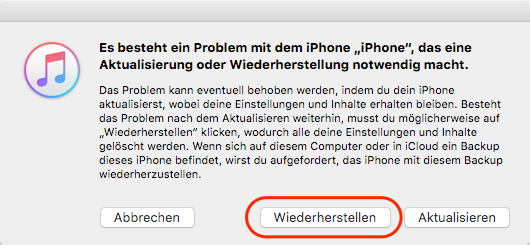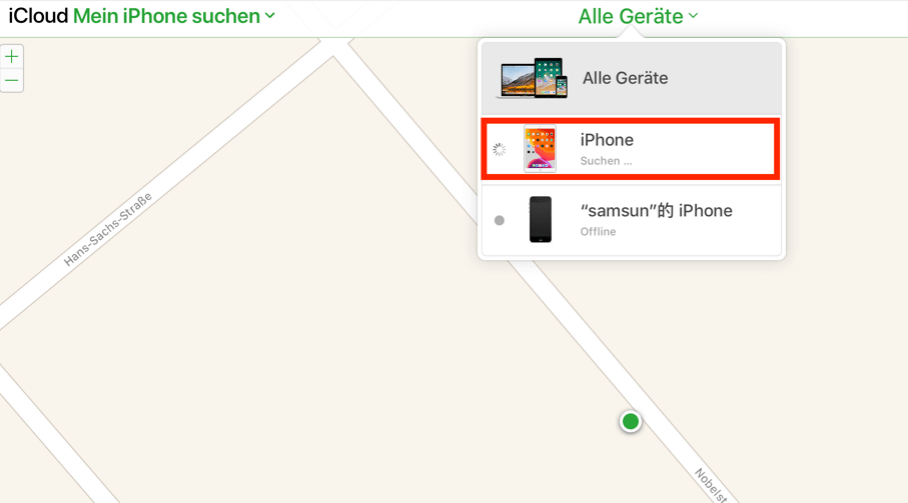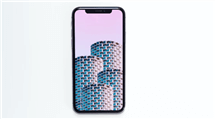iPhone nicht verfügbar wiederherstellen: Die 3 besten Lösungen
Wenn die Meldung „iPhone nicht verfügbar” auf dem Sperrbildschirm des iPhones angezeigt wird, können Sie sich für längere Zeit nicht anmelden oder auf Ihr iPhone zugreifen. In diesem Text wird gezeigt, wie Sie Ihr iPhone mit dem Problem iPhone nicht verfügbar wiederherstellen können.
Elisa | Zuletzt aktualisiert: 04/05/2023
1217言葉 |4分で読める
Katalog
iPhone Face ID einrichten? Das möchten Sie wohl Wissen
iPhone Face ID mit Masken – so geht es
Methode 1: iPhone Face ID nicht verfügbar und funktioniert gar nicht – mit AnyUnlock
Methode 2: iPhone Face ID lässt sich nicht konfigurieren – per iTunes
Methode 3: iPhone X/XR/11/12/13 Face ID ist nicht verfügbar – mit Mein iPhone suchen
Viele iPhone-Nutzer haben sich darüber beschwert, dass sie jedes Mal, wenn sie versuchen, Face ID auf ihrem iPhone X einzurichten, eine Meldung mit dem Text „iPhone Face ID nicht verfügbar“ erhalten. Nicht wenige iPhone-Besitzer meldeten, dass dieses Problem vor allem nach einem iOS-Update auftrat. Kennen Sie das gleiche Face ID-Problem auf Ihrem iPhone X, iPhone XR oder iPhone 11? Sind Sie auf der Suche nach effektiven Lösungen für dieses Problem?
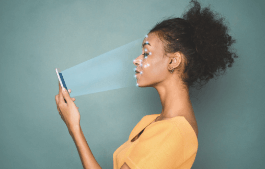
face-id-funktioniert-nicht
iPhone Face ID einrichten? Das möchten Sie wohl Wissen
Haben Sie Face ID noch nicht eingerichtet? Sie können diese Schritte befolgen, um Face ID einzurichten.
Schritt 1: Gehen Sie zu Einstellungen und tippen Sie dann auf Face ID & Code. Geben Sie Ihren Code ein, wenn Sie dazu aufgefordert werden. Wenn Sie noch keinen Code eingerichtet haben, werden Sie aufgefordert, dies zu tun. Dieser Code ist eine alternative Methode zur Verifizierung Ihrer Identität.
Schritt 2: Tippen Sie auf „Face ID konfigurieren“. Halten Sie das Gerät im Porträtformat vor Ihr Gesicht und tippen Sie auf „Los geht’s“.
Schritt 3: Achten Sie darauf, dass sich Ihr Gesicht innerhalb des Rahmens zu befinden scheint, und bewegen Sie langsam Ihren Kopf, bis der Kreis geschlossen ist.
Schritt 4: Nachdem Sie den ersten Face ID-Scan durchgeführt haben, klicken Sie auf „Weiter“.
Schritt 5: Beschreiben Sie erneut langsam einen Kreis mit Ihrem Kopf, bis Sie ihn vervollständigt haben. Anschließend tippen Sie auf „Fertig“.
1. Stellen Sie sicher, dass weder die Kamera noch Ihr Gesicht während des Einrichtungsvorgangs verdeckt sind.
2. Wenn Sie ein iPhone 12 oder höher und iOS 15.4 oder höher verwenden, ist Face ID auch möglich, wenn Sie eine Maske tragen.
3. Face ID funktioniert am besten, wenn das iPhone etwa 25 bis 50 cm von Ihrem Gesicht entfernt ist.
iPhone Face ID mit Masken – so geht es
Wenn iOS 15.4 auf Ihrem iPhone installiert ist, können Sie das Gerät auch mit einer Maske entsperren. Dazu müssen Sie allerdings Face ID neu konfigurieren:
Schritt 1: Öffnen Sie in den iOS-Einstellungen den Menüpunkt „Face ID & Code“.
Schritt 2: Scrollen Sie nach unten und aktivieren Sie die Option „Face ID mit Maske“.
Schritt 3: Folgen Sie dann nur noch die Anweisungen auf dem Display, um Face ID neu einzurichten.
Die Einrichtung der Maske funktioniert nur, wenn Sie ein iPhone 12 oder jünger haben. Falls Sie ein älteres iPhone-Modell haben und Face ID mit Maske nutzen möchten, können Sie nur den Umweg über die Apple Watch nehmen.
Methode 1: iPhone Face ID nicht verfügbar und funktioniert gar nicht – mit AnyUnlock
Was ist zu tun, wenn iPhone Face ID nicht verfügbar ist? Sie können AnyUnlock-iPhone Passwort Unlocker verwenden, eine leistungsstarke und multifunktionale Entsperrungssoftware, die entwickelt wurde, um ein aus verschiedenen Gründen gesperrtes iPhone zu entsperren. Unabhängig davon, ob Ihr iPhone gesperrt, deaktiviert oder kaputt ist, können Sie sich auf dieses Tool verlassen, um sofort auf Ihr Gerät zugreifen zu können.
Eigenschaften von AnyUnlock:
- Entsperrung aller iPhone/iPad-Bildschirme – AnyUnlock kann Ihnen helfen, jede iOS-Bildschirmsperre wie einen numerischen Code, eine Touch-ID, eine Face-ID, PIN, usw. zu entsperren.
- Einfache Bedienung – Mit AnyUnlock können Sie Ihr Gerät ohne technische Kenntnisse leicht entsperren.
- Schnelle Entsperrungsgeschwindigkeit – Durch AnyUnlock können Sie Ihr Gerät in nur wenigen Minuten entsperren und wieder anmelden.
- Hervorragende Kompatibilität – AnyUnlock unterstützt alle iPad/iPhone-Modelle wie das neueste iPhone 14 und iPhone 13 und es funktioniert sehr gut auf allen Versionen von iOS.
Folgen Sie den Schritten, um das Problem „Face ID nicht verfügbar iPhone 11“ oder „iPhone XR Face ID nicht verfügbar” zu lösen.
Schritt 1: Laden Sie AnyUnlock herunter und installieren Sie es auf Ihrem Computer.
Schritt 2: Starten Sie dann AnyUnlock, schließen Sie Ihr iPhone an den Computer an und klicken Sie auf „Bildschirm entsperren ohne Code“, anschließend auf „Jetzt starten“.

AnyUnlock-Bildschirm entsperren ohne Code
Schritt 3: Befolgen Sie die Anweisungen der Software, um die für Ihr iPhone passende Firmware herunterzuladen, und klicken Sie dann auf „Jetzt entsperren“.

Jetzt entsperren anklicken nach dem Firmwareherunterladen
Schritt 4: Warten Sie, bis Ihr iPhone vollständig entsperrt ist.
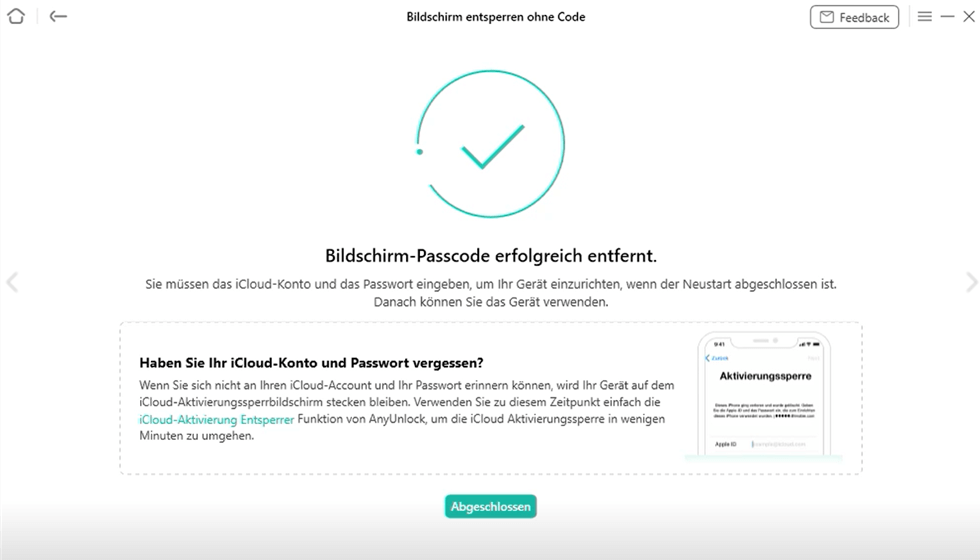
Anyunlock-Bildschirm-Passcode erfolgreich entfernt
Methode 2: iPhone Face ID lässt sich nicht konfigurieren – per iTunes
Face ID lässt sich nicht konfigurieren? Eine weitere Methode ist per iTunes.
Schritt 1: Schalten Sie Ihr iPhone aus. Verbinden Sie Ihr iPhone mit dem Computer und halten Sie die folgende Taste gedrückt, um das Gerät in den Wiederherstellungsmodus zu versetzen.
Seitentaste: iPhone 8, iPhone 8 Plus, iPhone X und neuere Modelle, iPhone SE (2. und 3. Generation).
Leiser-Taste: iPhone 7 und iPhone 7 Plus.
Home-Taste: iPhone SE (1. Generation), iPhone 6s und frühere Modelle.
Schritt 2: Starten Sie iTunes auf Ihrem Computer und suchen Sie Ihr iPhone.
Schritt 3: Wählen Sie die Option „Wiederherstellen“. Der Computer fängt dann automatisch an, den Wiederherstellungsprozess zu starten.
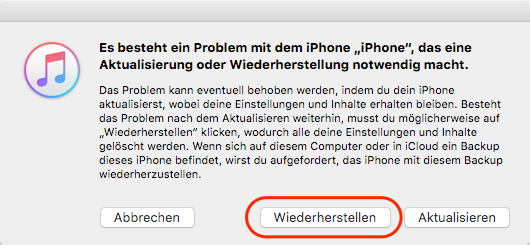
iTunes-Wiederherstellung
Wenn die Wiederherstellung abgeschlossen ist, trennen Sie Ihr iPhone vom Computer. Nach der Entfernung des iPhone-Kennworts können Sie Ihr iPhone nun ganz normal verwenden.
Methode 3: iPhone X/XR/11/12/13 Face ID ist nicht verfügbar – mit Mein iPhone suchen
Wenn iPhone XR Face ID nicht verfügbar auf Ihrem Gerät angezeigt ist, können Sie iCloud verwenden, um Ihr iPhone zu entsperren. Diese Methode funktioniert auch auf iPhone X/11/12/13.
Schritt 1: Stellen Sie sicher, dass die Funktion „Mein iPhone suchen“ aktiviert ist.
Schritt 2: Besuchen Sie iCloud.com auf allen verfügbaren Geräten (Telefone, Macs und Windows-Computer).
Schritt 3: Melden Sie sich mit Ihrer Apple ID und Ihrem Passwort an, um auf Ihren iCloud-Account zuzugreifen.
Schritt 4: Tippen Sie auf „Mein iPhone suchen“ und wählen Sie Ihr iPhone XR (X/XS).
Schritt 5: Bei der nächsten Aufforderung klicken Sie auf die Schaltflächen „iPhone löschen“ und „Löschen“. Geben Sie Ihr Apple-ID-Passwort korrekt ein, um Ihre Auswahl zu bestätigen.
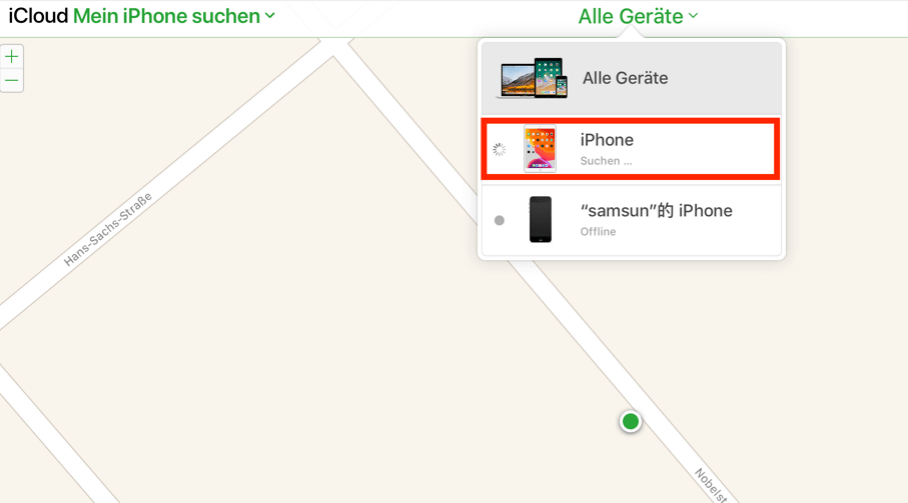
icloud-mein-iphone-suchen
Fazit
Durch das Lesen des Artikels ist sicher die Probleme wie „Face ID lässt sich nicht konfigurieren“ und „Face ID nicht verfügbar iPhone X“ für Sie nicht mehr schwierig. Mit der oben genannten Methode können Sie Face ID wieder wiederherstellen. Vor allem bietet AnyUnlock Ihnen eine einfache und effektive Weise und Sie können aus solchen lästigen Problemen leicht herauskommen!
Elisa
Mitglied des iMobie-Teams. Apple-Fan und Musiklieberin. Ich helfe gerne mehr Benutzern bei Android- und iOS-Problemen.
Screenify
AnyEnhancer
FocuSee
Vozard
AnyMiro